Dépannage des problèmes Wired Dot1x dans ISE 3.2 et Windows
Options de téléchargement
-
ePub (4.7 MB)
Consulter à l’aide de différentes applications sur iPhone, iPad, Android ou Windows Phone -
Mobi (Kindle) (3.5 MB)
Consulter sur un appareil Kindle ou à l’aide d’une application Kindle sur plusieurs appareils
Langage exempt de préjugés
Dans le cadre de la documentation associée à ce produit, nous nous efforçons d’utiliser un langage exempt de préjugés. Dans cet ensemble de documents, le langage exempt de discrimination renvoie à une langue qui exclut la discrimination en fonction de l’âge, des handicaps, du genre, de l’appartenance raciale de l’identité ethnique, de l’orientation sexuelle, de la situation socio-économique et de l’intersectionnalité. Des exceptions peuvent s’appliquer dans les documents si le langage est codé en dur dans les interfaces utilisateurs du produit logiciel, si le langage utilisé est basé sur la documentation RFP ou si le langage utilisé provient d’un produit tiers référencé. Découvrez comment Cisco utilise le langage inclusif.
À propos de cette traduction
Cisco a traduit ce document en traduction automatisée vérifiée par une personne dans le cadre d’un service mondial permettant à nos utilisateurs d’obtenir le contenu d’assistance dans leur propre langue. Il convient cependant de noter que même la meilleure traduction automatisée ne sera pas aussi précise que celle fournie par un traducteur professionnel.
Table des matières
Introduction
Ce document décrit comment configurer une authentification PEAP 802.1X de base pour Identity Services Engine (ISE) 3.2 et le demandeur natif Windows.
Conditions préalables
Exigences
Cisco vous recommande de prendre connaissance des rubriques suivantes :
- PEAP (Protected Extensible Authentication Protocol)
- PEAP 802.1x
Composants utilisés
Les informations contenues dans ce document sont basées sur les versions de matériel et de logiciel suivantes :
- Version de Cisco Identity Services Engine (ISE)
- Logiciel Cisco IOS® XE C117, version 17.12.02
- Ordinateur portable utilisant Windows 10
The information in this document was created from the devices in a specific lab environment. All of the devices used in this document started with a cleared (default) configuration. Si votre réseau est en ligne, assurez-vous de bien comprendre l’incidence possible des commandes.
Configurer
Diagramme du réseau
 Diagramme du réseau
Diagramme du réseau
Configurations
Procédez comme suit pour configurer :
Étape 1. configuration du routeur ISR 1100
Étape 2. Configurez Identity Service Engine 3.2.
Étape 3. Configurez le demandeur natif Windows.
Étape 1. Configuration du routeur ISR 1100
Cette section explique la configuration de base qu'au moins le NAD doit avoir pour que dot1x fonctionne.

Remarque : pour un déploiement ISE multinoeud, configurez l'adresse IP du noeud sur lequel le personnage PSN est activé. Vous pouvez l'activer si vous accédez à ISE dans l'onglet Administration > System > Deployment.
aaa new-model
aaa session-id common
!
aaa authentication dot1x default group ISE-CLUSTER
aaa authorization network default group ISE-CLUSTER
aaa accounting system default start-stop group ISE-CLUSTER
aaa accounting dot1x default start-stop group ISE-CLUSTER
!
aaa server radius dynamic-author
client A.B.C.D server-key <Your shared secret>
!
!
radius server ISE-PSN-1
address ipv4 A.B.C.D auth-port 1645 acct-port 1646
timeout 15
key <Your shared secret>
!
!
aaa group server radius ISE-CLUSTER
server name ISE-PSN-1
!
interface GigabitEthernet0/1/0
description "Endpoint that supports dot1x"
switchport access vlan 15
switchport mode access
authentication host-mode multi-auth
authentication order dot1x mab
authentication priority dot1x mab
authentication port-control auto
dot1x pae authenticator
spanning-tree portfast
Étape 2. Configurez Identity Service Engine 3.2.
2. a. Configurez et ajoutez le périphérique réseau à utiliser pour l'authentification.
Ajoutez la section Network Device to ISE Network Devices.
Cliquez sur le bouton Add pour démarrer.
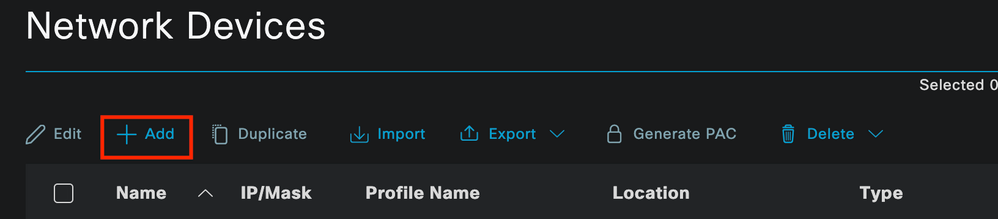 Périphériques réseau ISE
Périphériques réseau ISE
Entrez les valeurs, attribuez un nom au NAD que vous créez et ajoutez également l'adresse IP que le périphérique réseau utilise pour contacter ISE.
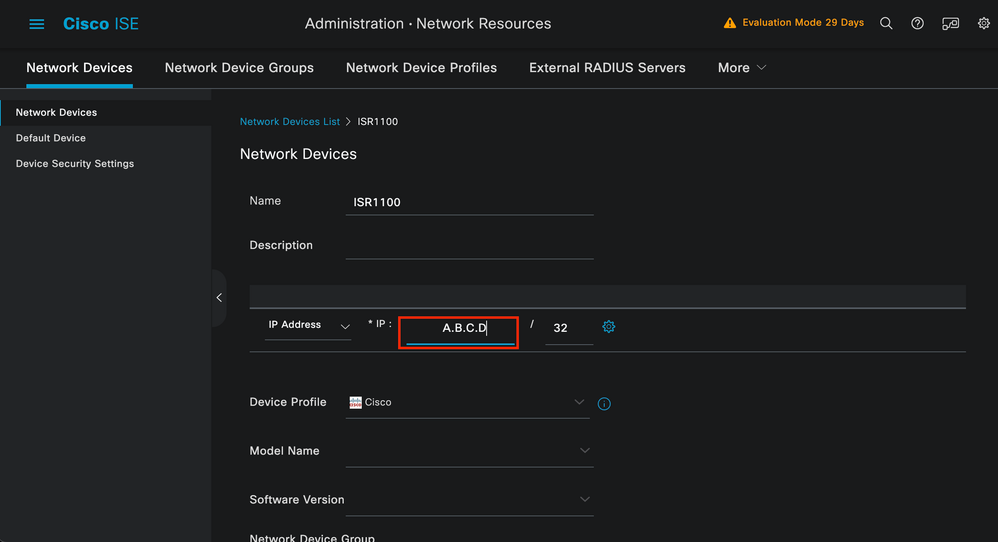 Page Network Device Creation
Page Network Device Creation
Sur cette même page, faites défiler vers le bas pour rechercher les paramètres d'authentification Radius. Comme l'illustre l'image suivante.
Ajoutez le secret partagé que vous avez utilisé dans votre configuration NAD.
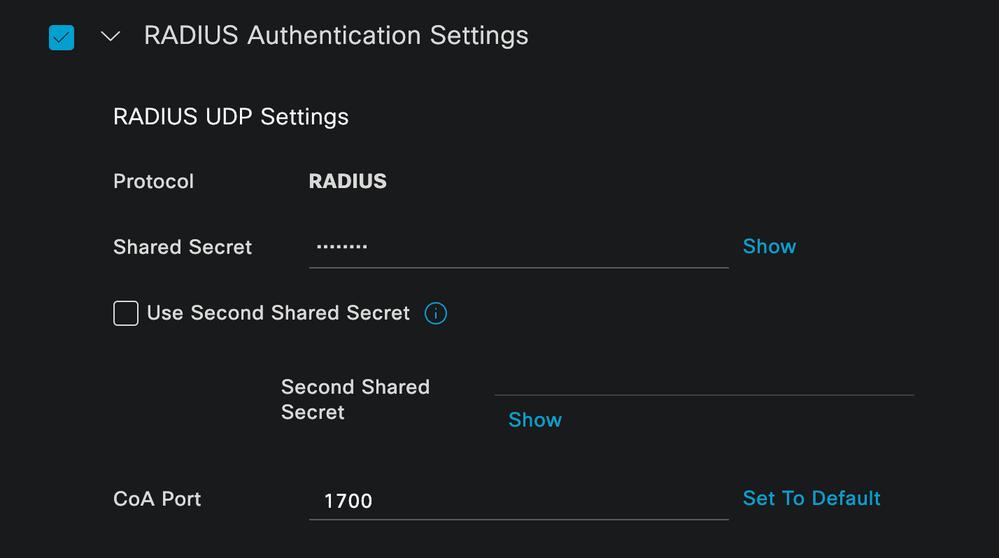 Configuration RADIUS
Configuration RADIUS
Enregistrez les modifications.
2. b. Configurez l'identité utilisée pour authentifier le point de terminaison.

Remarque : l'objectif de ce guide de configuration est d'utiliser une authentification locale ISE simple.
Accédez à l'onglet Administration > Gestion des identités > Groupes. Créez le groupe et l'identité, le groupe créé pour cette démonstration est iseUsers.
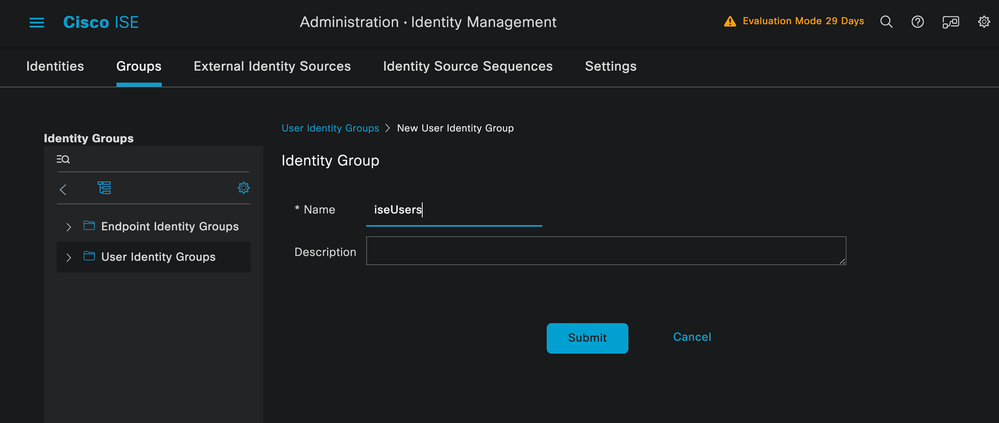 Page Identity Group Creation
Page Identity Group Creation
Cliquez sur le bouton Envoyer.
Accédez ensuite à Administration > Identity Management > Identity tab.
Cliquez sur Ajouter.
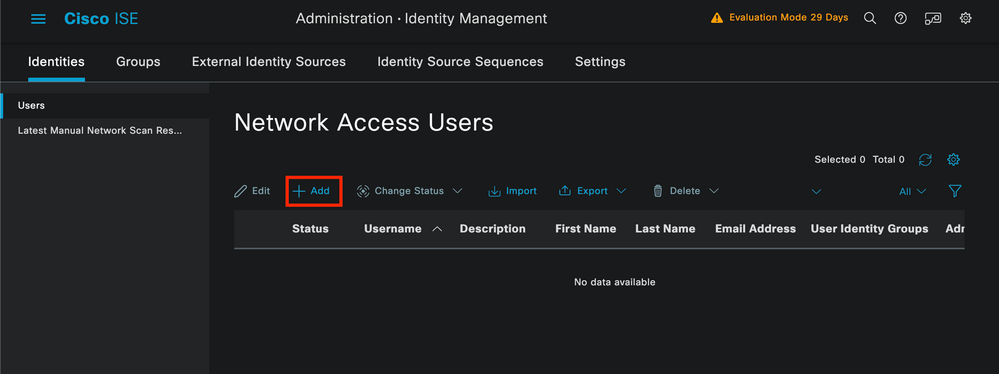 Page Création d'utilisateur
Page Création d'utilisateur
Dans les champs obligatoires, commencez par le nom de l'utilisateur. Le nom d'utilisateur iseiscool est utilisé dans cet exemple.
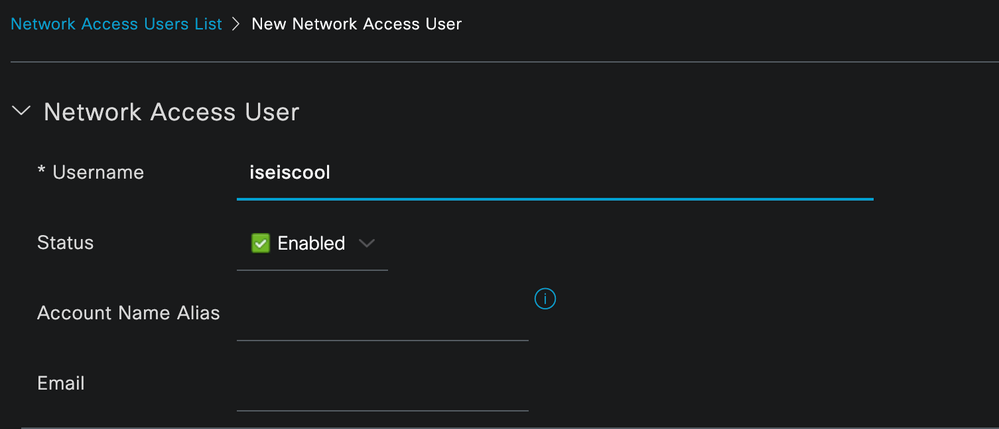 Nom attribué au nom d'utilisateur
Nom attribué au nom d'utilisateur
L'étape suivante consiste à attribuer un mot de passe au nom d'utilisateur créé. VainillaISE97 est utilisé dans cette démonstration.
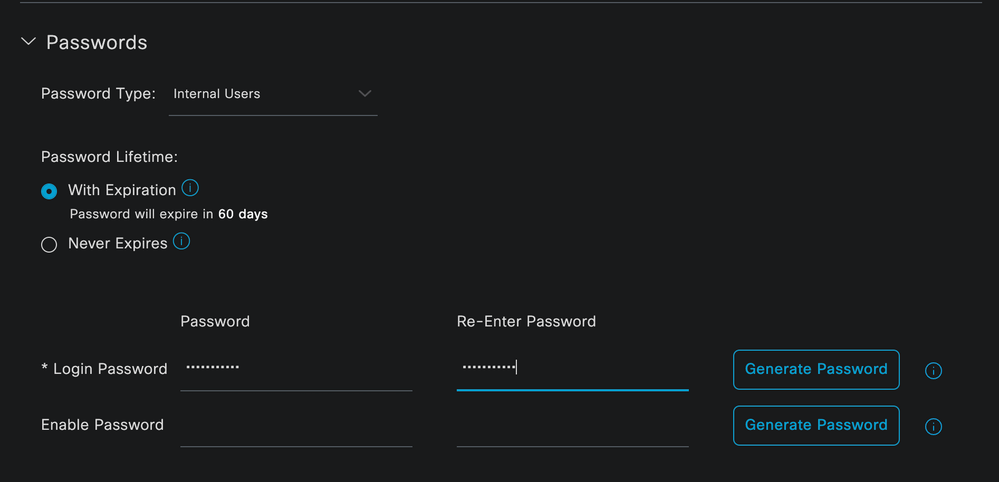 Création de mot de passe
Création de mot de passe
Affectez l'utilisateur au groupe iseUsers.
 Attribution du groupe d'utilisateurs
Attribution du groupe d'utilisateurs
2. c. Configurer l'ensemble de stratégies
Accédez au menu ISE > Policy > Policy Sets.
Le jeu de stratégies par défaut peut être utilisé. Cependant, dans cet exemple, un jeu de stratégies est créé et il est appelé Wired. La classification et la différenciation des ensembles de stratégies facilitent le dépannage,
Si l'icône Ajouter ou Plus n'est pas visible, vous pouvez cliquer sur l'icône d'engrenage de n'importe quel jeu de stratégies. Sélectionnez l'icône d'engrenage, puis Insérer une nouvelle ligne au-dessus.
 Création de politiques
Création de politiques
La condition configurée dans cet exemple est Wired 8021x qui est une condition préconfigurée dans les nouveaux déploiements ISE. Faites-le glisser, puis cliquez sur Utiliser.
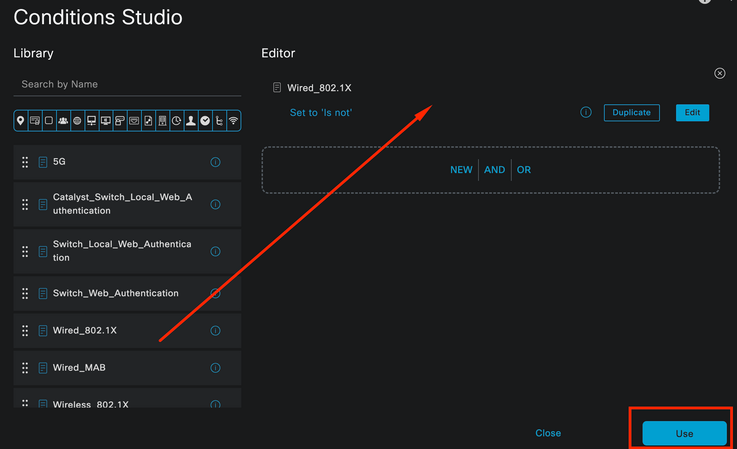 Studio de condition
Studio de condition
Enfin, sélectionnez Default Network Access service de protocoles autorisés préconfigurés.
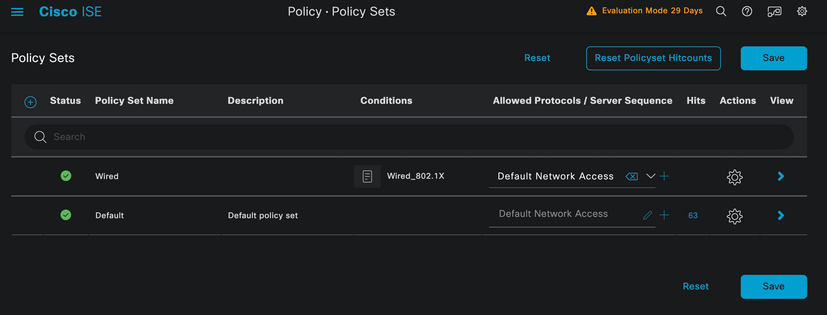 Vue Jeu de stratégies
Vue Jeu de stratégies
Cliquez sur Save.
2. d. Configurez les stratégies d'authentification et d'autorisation.
Cliquez sur la flèche située à droite de l'ensemble de stratégies que vous venez de créer.
 Ensemble de stratégies câblées
Ensemble de stratégies câblées
Développer la stratégie d'authentification
Cliquez sur l'icône +.
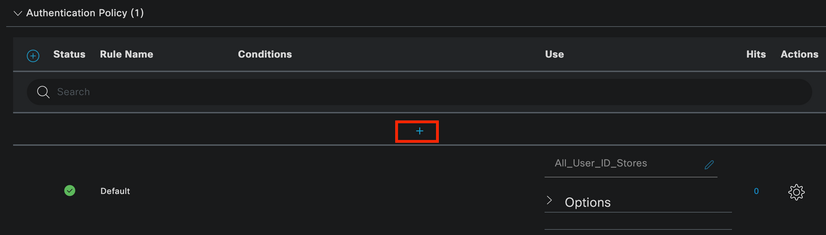 Ajouter une stratégie d'authentification
Ajouter une stratégie d'authentification
Attribuez un nom à la stratégie d'authentification. Dans cet exemple, l'authentification interne est utilisée.
Cliquez sur l'icône + dans la colonne conditions pour cette nouvelle stratégie d'authentification.
La condition préconfigurée Wired Dot1x ISE est fournie avec peut être utilisée.
Enfin, dans la colonne Use, sélectionnez Internal Users dans la liste déroulante.
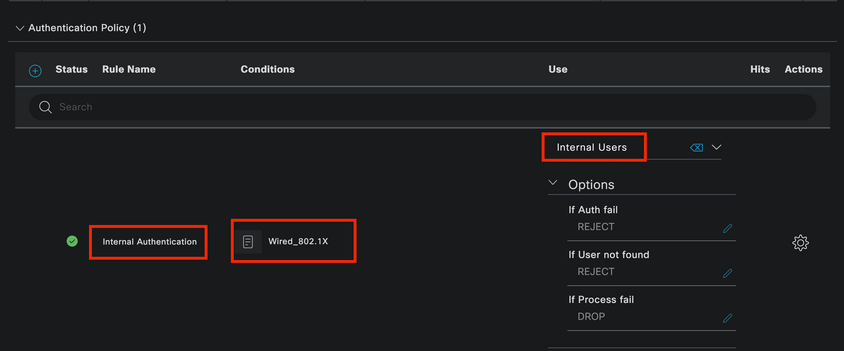 Stratégie d'authentification
Stratégie d'authentification
Politique d'autorisation
La section Politique d'autorisation se trouve au bas de la page. Développez-le et cliquez sur l'icône +.
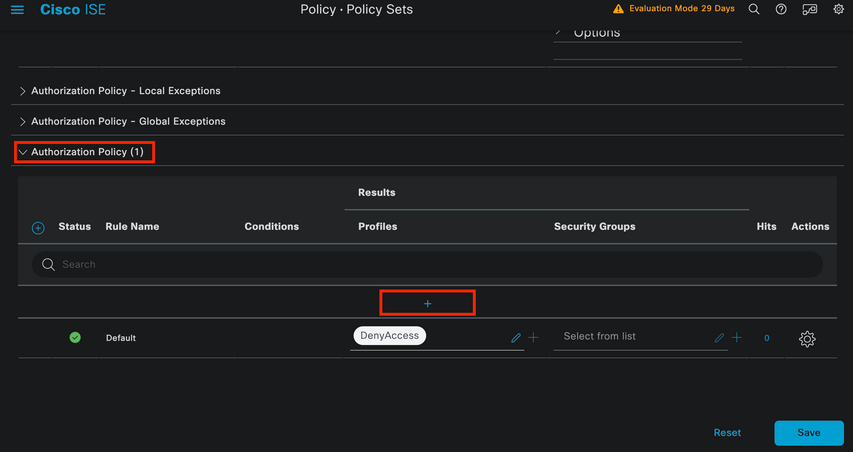 Politique d'autorisation
Politique d'autorisation
Attribuez un nom à la stratégie d'autorisation que vous venez d'ajouter, dans cet exemple de configuration, le nom Internal ISE Users est utilisé.
Pour créer une condition pour cette stratégie d'autorisation, cliquez sur l'icône + dans la colonne Conditions.
L'utilisateur précédemment créé fait partie du groupe IseUsers.
Une fois dans l'éditeur, cliquez sur la section Cliquez pour ajouter un attribut.
Sélectionnez l'icône Groupe d'identités.
Dans le dictionnaire, sélectionnez le dictionnaire InternalUser fourni avec l'attribut Identity Group.
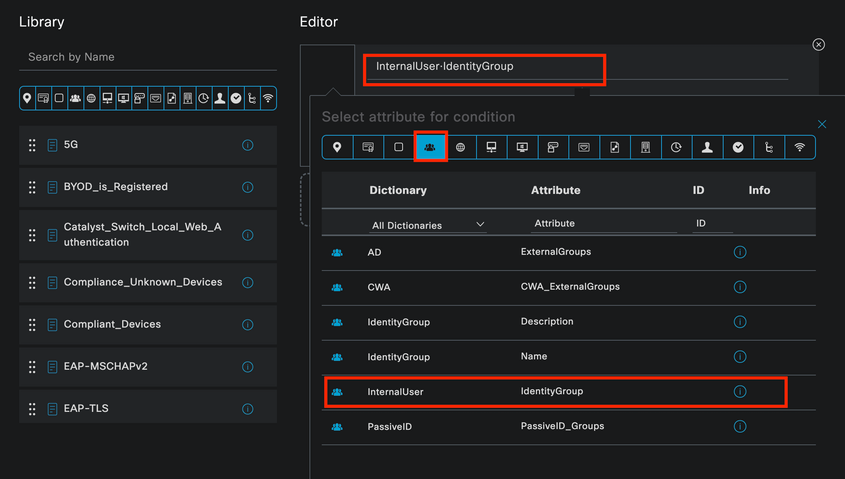 Studio de condition pour la stratégie d'autorisation
Studio de condition pour la stratégie d'autorisation
Sélectionnez l'opérateur Est égal à.
Dans la liste déroulante User Identity Groups, sélectionnez le groupe IseUsers.
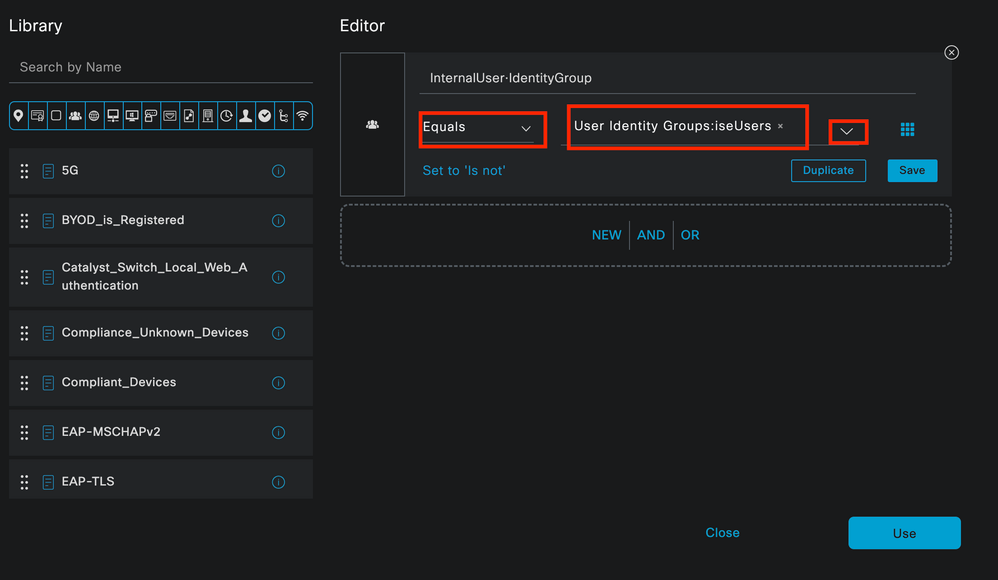 Condition de la stratégie d'autorisation terminée
Condition de la stratégie d'autorisation terminée
Cliquez sur Utiliser.
Enfin, sélectionnez le profil d'autorisation de résultat qui reçoit la partie authentifications de ce groupe d'identités.

Remarque : notez que les authentifications arrivant sur ISE et accédant à cet ensemble de stratégies Wired Dot1x qui ne font pas partie des utilisateurs ISEUsers du groupe d'identité des utilisateurs, accèdent maintenant à la stratégie d'autorisation par défaut. Le résultat du profil est DenyAccess.
ISE est préconfiguré avec le profil Permit Access. Sélectionnez-le.
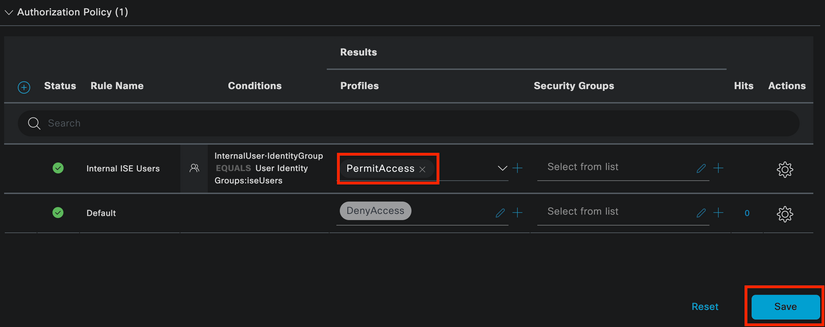 Stratégie d'autorisation terminée
Stratégie d'autorisation terminée
Cliquez sur Save.
La configuration d'ISE est terminée.
Étape 3. Configuration du demandeur natif Windows
3. a. Activez Wired dot1x sous Windows.
Dans la barre de recherche Windows, ouvrez Services.
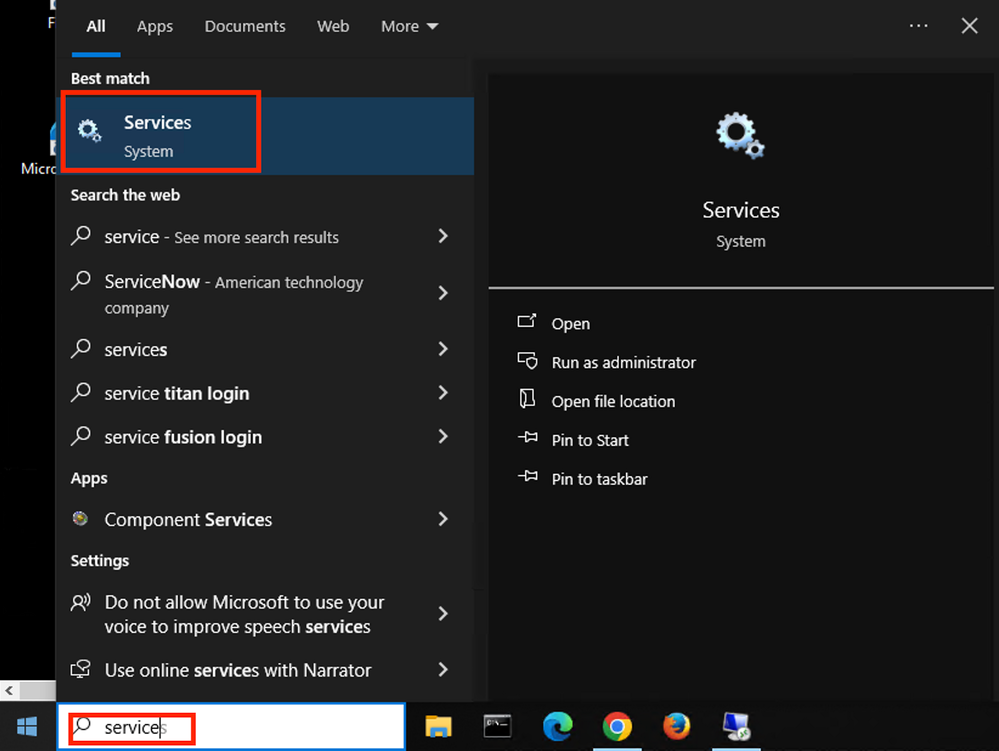 Barre de recherche Windows
Barre de recherche Windows
Au bas de la liste des services, localisez Wired Autoconfig.
Cliquez avec le bouton droit sur Wired AutoConfig et sélectionnez Propriétés.
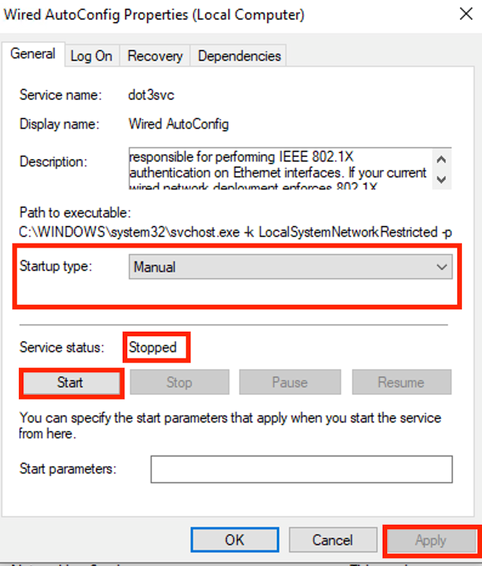 Fenêtre Propriétés
Fenêtre Propriétés

Remarque : le service de configuration automatique câblée (DOT3SVC) est chargé d'effectuer l'authentification IEEE 802.1X sur les interfaces Ethernet.
Le type de démarrage Manuel est sélectionné.
Puisque l'état du service est Arrêté. Cliquez sur Démarrer.
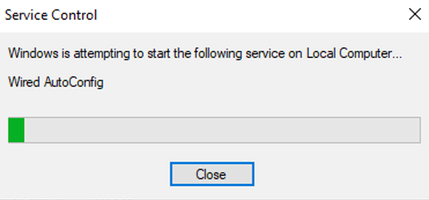 Contrôle des services
Contrôle des services
Cliquez ensuite sur OK.
Le service s'exécute ensuite.
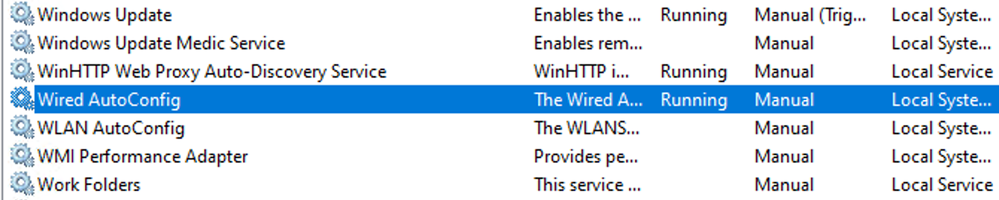 Service de configuration automatique filaire
Service de configuration automatique filaire
3. b. Configurez l'interface de l'ordinateur portable Windows connectée à l'authentificateur NAD (ISR 1100).
Dans la barre des tâches, localisez le coin droit, puis utilisez l'icône de l'ordinateur.
Double-cliquez sur l'icône de l'ordinateur.
Sélectionnez Ouvrir les paramètres réseau et Internet.
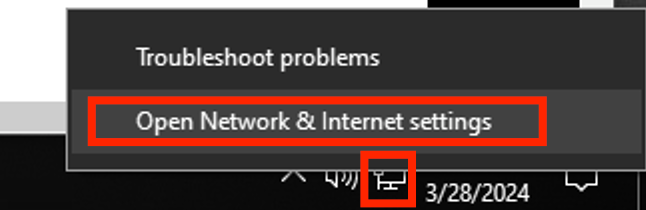 Barre des tâches Windows
Barre des tâches Windows
Une fois la fenêtre Connexions réseau ouverte, cliquez avec le bouton droit de la souris sur l'interface Ethernet connectée à l'ISR Gig 0/1/0. Cliquez sur l'option Propriétés.
Cliquez sur l'onglet Authentification.
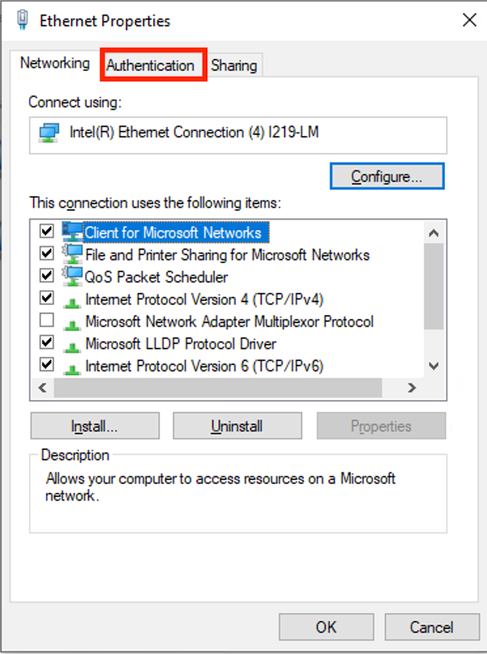 Propriétés Ethernet d'interface
Propriétés Ethernet d'interface
Cochez la case Enable IEEE 802.1X authentication.
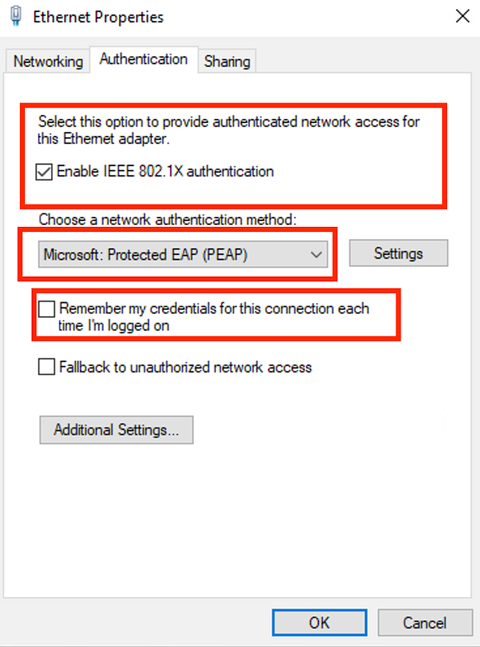 Authentification Propriétés Ethernet
Authentification Propriétés Ethernet
Sélectionnez Protected EAP (PEAP).
Désactivez l'option Mémoriser mes informations d'identification pour cette connexion chaque fois que je suis connecté.
Cliquez sur Paramètres.
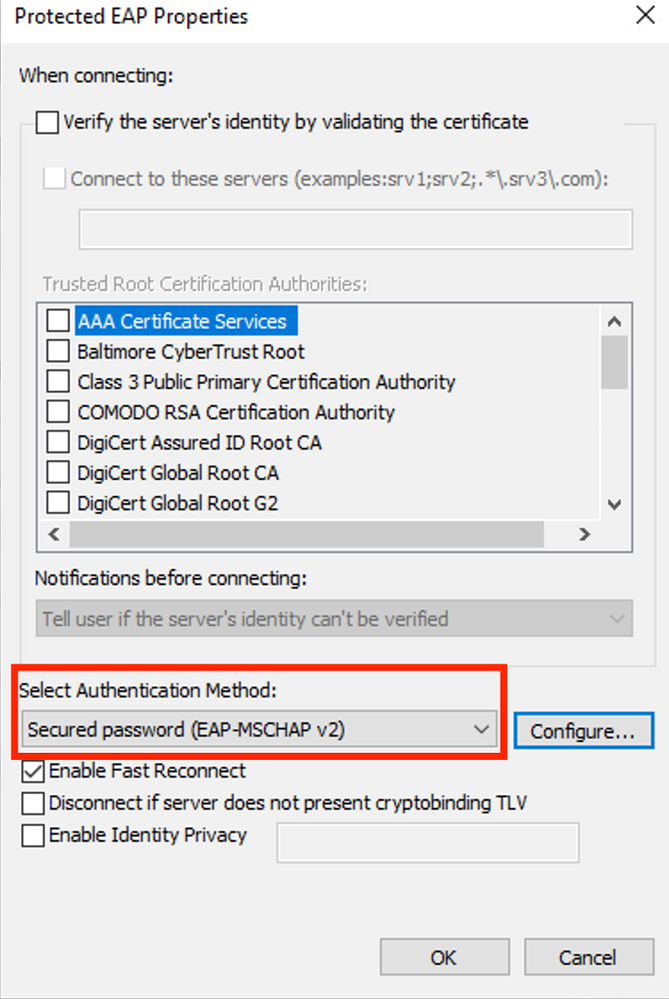 Propriétés PEAP
Propriétés PEAP
Vérifiez que la méthode d'authentification est EAP-MSCHAP v2.
Cliquez sur Configure.
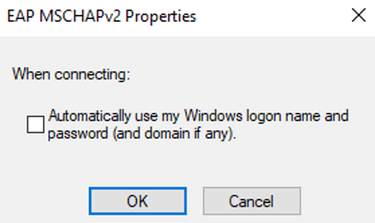 Propriétés de MSCHAPv2
Propriétés de MSCHAPv2
Il n'est pas nécessaire d'utiliser des informations d'identification de domaine. Toutefois, si des informations d'identification de domaine sont utilisées, ISE doit être intégré à Active Directory ou LDAP, ce qui n'est pas expliqué dans cet article.
La désactivation de cette option génère une fenêtre d'invite, demandant un nom d'utilisateur et un mot de passe chaque fois que l'ordinateur portable Windows doit être authentifié.
Click OK.
Dans la fenêtre des propriétés EAP protégées, cliquez à nouveau sur Ok.
Cliquez sur Additional Settings.
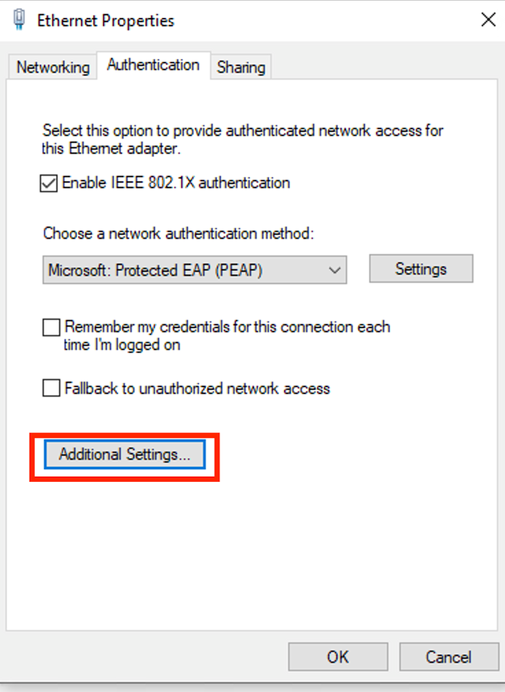 Cliquez sur Paramètres supplémentaires...
Cliquez sur Paramètres supplémentaires...
Vérifiez que l'option User authentication sous Authentication mode est sélectionnée.
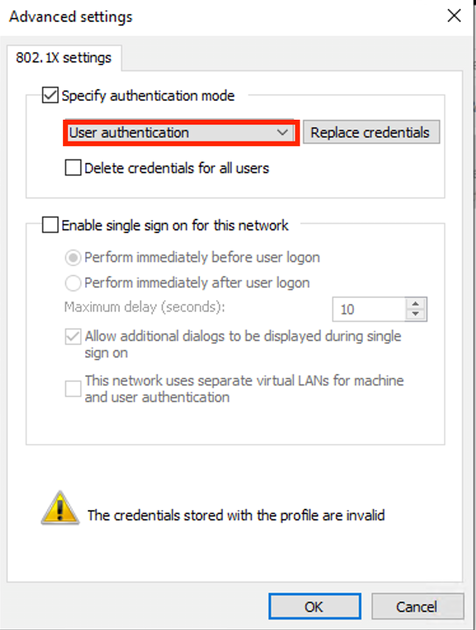 Paramètres avancés
Paramètres avancés
Cliquez sur Remplacer les références/Enregistrer les références.
Saisissez le nom d'utilisateur et le mot de passe créés sur ISE.
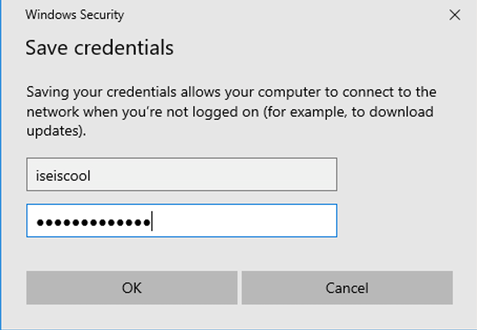 Ajout manuel d'identifiants utilisateur
Ajout manuel d'identifiants utilisateur
Cliquez sur OK dans la fenêtre Sécurité Windows.
Enfin, cliquez sur OK dans la fenêtre Ethernet Properties pour la fermer.
Notez que la carte tente de s'authentifier avec les informations d'identification qui viennent d'être configurées.
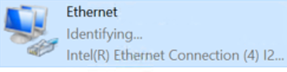 Identification du réseau
Identification du réseau
Vérifier
Détails de la session Dot1x ISR
La commande show authentication sessions interface <interface where the laptop is attached> details affiche des informations détaillées sur la ou les sessions dot1x exécutées sur le port spécifié.
Router#show authentication sessions interface gigabitEthernet 0/1/0 details
Interface: GigabitEthernet0/1/0
IIF-ID: 0x08767C0D
MAC Address: 8c16.450d.f42b
IPv6 Address: Unknown
IPv4 Address: Unknown
User-Name: iseiscool <--------- The username configured for Windows Native Supplicant
Status: Authorized <--------- An indication that this session was authorized by the PSN
Domain: DATA
Oper host mode: multi-auth
Oper control dir: both
Session timeout: N/A
Common Session ID: 22781F0A0000000C83E28461
Acct Session ID: 0x00000003
Handle: 0xc6000002
Current Policy: POLICY_Gi0/1/0
Local Policies:
Service Template: DEFAULT_LINKSEC_POLICY_SHOULD_SECURE (priority 150)
Security Policy: Should Secure
Server Policies:
Method status list:
Method State
dot1x Authc Success <--------- An indication that dot1x is used for this authentication
Router#
Journaux ISE
Accédez à Operations > Radius > Live logs tab.
Filtrez par l'identité du nom d'utilisateur. Dans cet exemple, le nom d'utilisateur iseiscool est utilisé.
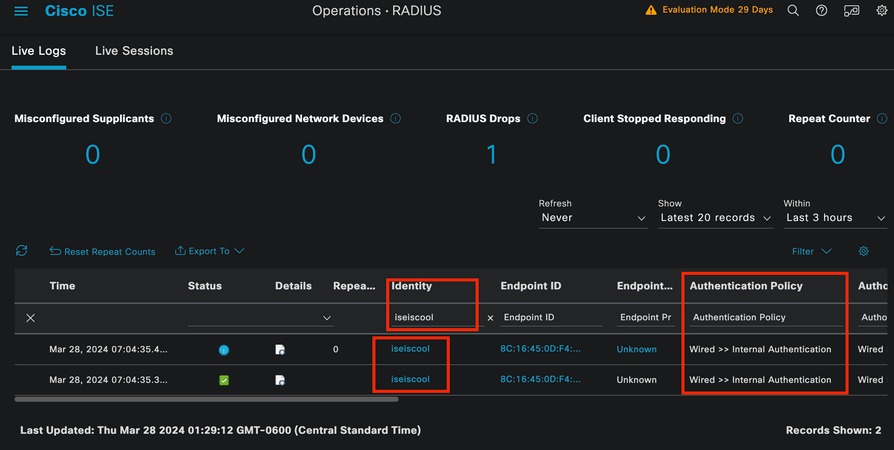 ISE Livelogs
ISE Livelogs
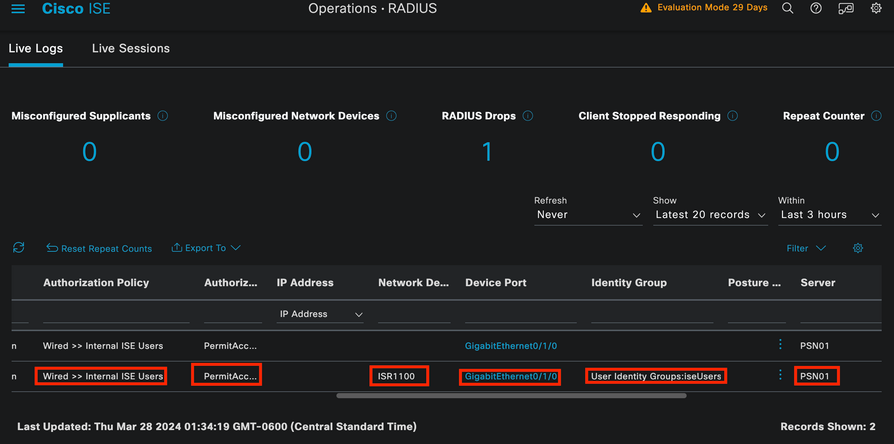 ISE Livelogs
ISE Livelogs
Notez que dans cette vue rapide, les journaux en direct fournissent des informations clés :
- Horodatage de l'authentification.
- Identité utilisée.
- Adresse MAC du terminal.
- Ensemble de stratégies et stratégie d'authentification qui a été atteinte.
- Ensemble de stratégies et stratégie d'autorisation qui a été atteinte.
- Résultat du profil d'autorisation.
- Périphérique réseau qui envoie la requête Radius à ISE.
- Interface à laquelle le point d'extrémité est connecté.
- Groupe d'identités de l'utilisateur authentifié.
- Noeud de serveur de stratégie (PSN) qui a géré l'authentification.
Dépannage
1 - Lecture des détails du journal en direct ISE
Accédez à Operations > Radius > Live logs tab, filtrez par Auth status : Failed OU par le nom d'utilisateur utilisé OU par l'adresse MAC OU par le périphérique d'accès réseau utilisé.
Accédez à Operations > Radius > Live logs > Desired authentication > Live log details.
Sur la même page, une fois l'authentification filtrée, cliquez sur l'icône Search.
Premier scénario : l'utilisateur saisit son nom d'utilisateur avec une faute de frappe.
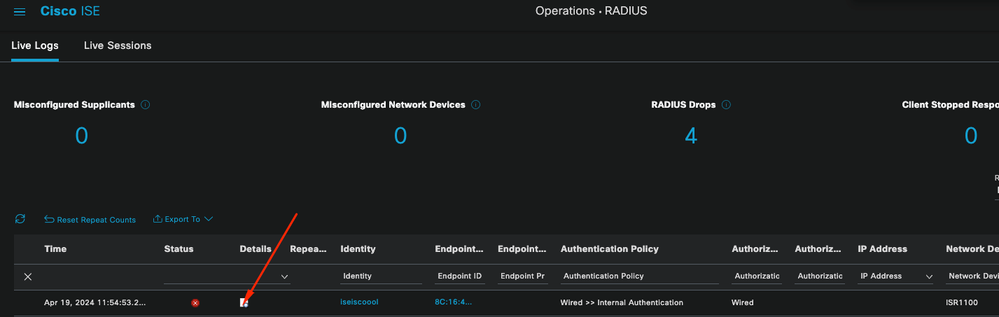 Ouverture des détails du journal dynamique
Ouverture des détails du journal dynamique
Une fois les détails du journal en direct ouverts, vous pouvez voir que l'authentification a échoué et que le nom d'utilisateur utilisé est également répertorié.
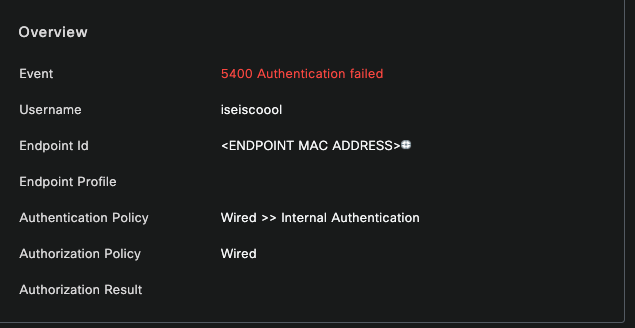 Section Présentation
Section Présentation
Ensuite, sur le même détail de journal en direct, dans la section Détails d'authentification, il peut être trouvé la raison de l'échec, la cause première, et la résolution de l'erreur.
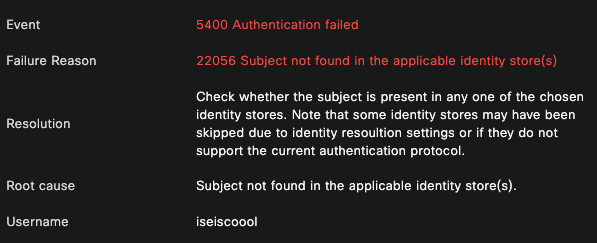 Détails d'authentification
Détails d'authentification
Dans ce scénario, la raison de l'échec de l'authentification est que le nom d'utilisateur a une faute de frappe. Toutefois, cette même erreur serait présentée si l'utilisateur n'est pas créé dans ISE ou si ISE n'a pas pu valider que l'utilisateur existe dans d'autres magasins d'identité, par exemple, LDAP ou AD.
Section Étapes
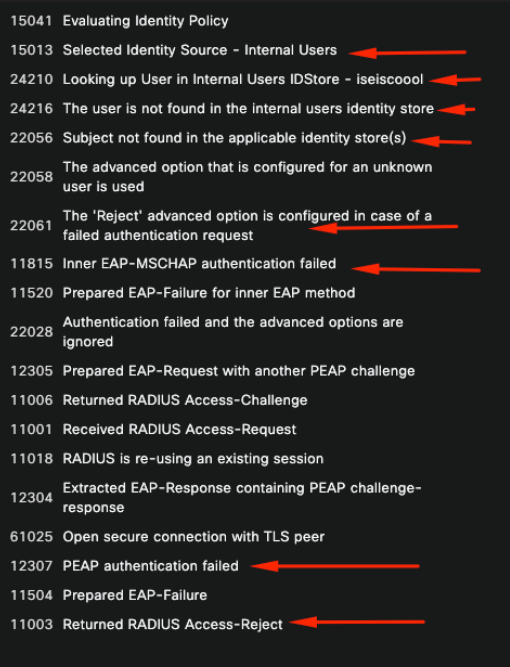 Section Étape Détails du journal en direct
Section Étape Détails du journal en direct
La section des étapes décrit en détail le processus exécuté par ISE au cours de la conversation RADIUS.
Vous pouvez trouver des informations ici comme :
- Comment la conversation a commencé.
- Processus de connexion SSL.
- La méthode EAP négociée.
- Processus de méthode EAP.
Dans cet exemple, on peut voir qu'ISE vient de vérifier les identités internes pour cette authentification. L'utilisateur est introuvable et, pour cette raison, ISE a envoyé une réponse Access-Reject.
Deuxième scénario : l'administrateur ISE a désactivé le protocole PEAP dans les protocoles Policy Set Allowed.
2 - PEAP désactivé
Une fois que les détails du journal en direct de la session défaillante sont ouverts, le message d'erreur « PEAP is not allowed in the Allowed Protocols » s'affiche.
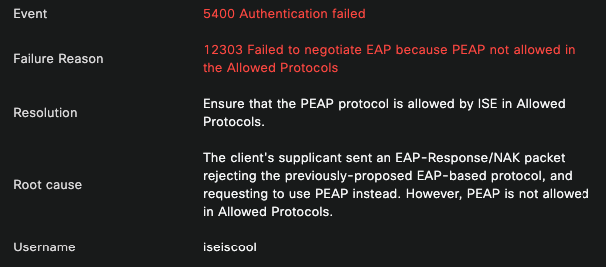 Rapport détaillé du journal en direct
Rapport détaillé du journal en direct
Cette erreur est facile à résoudre, la résolution est de naviguer vers Policy > Policy Elements > Authentication > Allowed Protocols. Vérifiez si l'option Allow PEAP est désactivée.
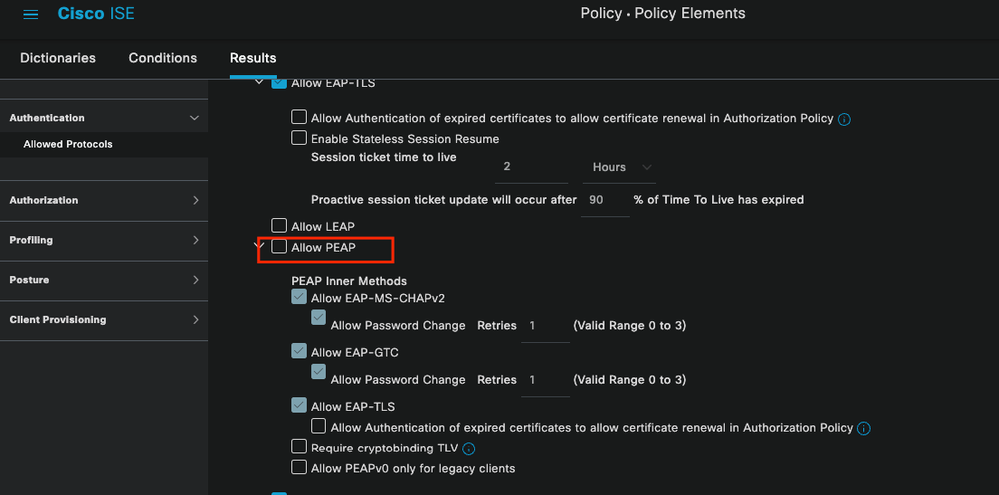 Section Protocoles autorisés
Section Protocoles autorisés
Troisième scénario : l'authentification échoue car le point d'extrémité n'approuve pas le certificat ISE.
Accédez aux détails du journal en direct. Recherchez l'enregistrement correspondant à l'échec de l'authentification et vérifiez les détails du journal en direct.
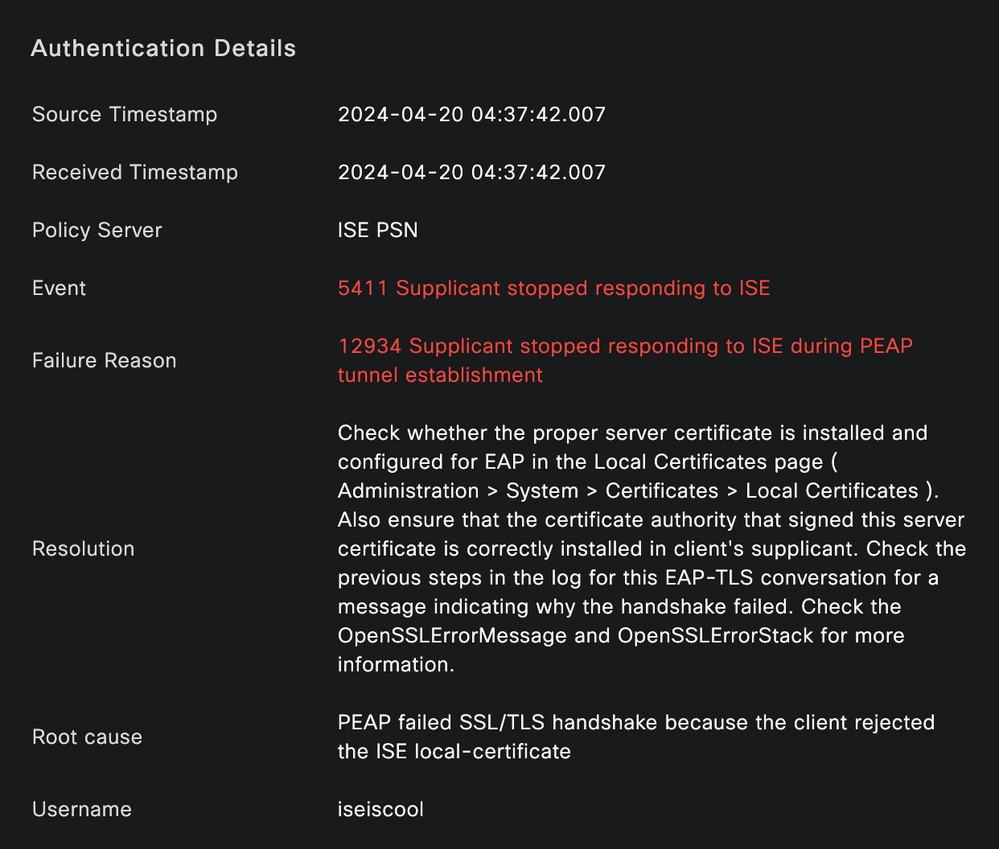 Détails du journal en direct
Détails du journal en direct
Le point d'extrémité rejette le certificat utilisé pour l'établissement du tunnel PEAP.
Pour résoudre ce problème, dans le point de terminaison Windows où vous avez le problème, vérifiez que la chaîne de l'autorité de certification qui a signé le certificat ISE se trouve dans la section Windows Manage User Certificates > Trusted Root Certification Authorities OU Manage Computer Certificates > Trusted Root Certification Authorities.
Vous pouvez accéder à cette section de configuration sur votre périphérique Windows en effectuant une recherche dans la barre de recherche Windows.
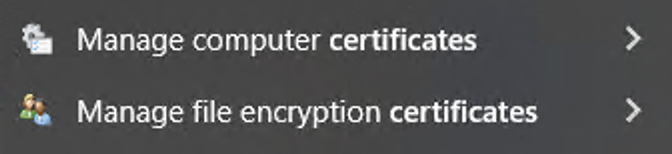 Résultats de la barre de recherche Windows
Résultats de la barre de recherche Windows
3 - Outil de vidage TCP ISE (capture de paquets)
L’analyse de la capture de paquets est essentielle lors du dépannage. Les captures de paquets ISE peuvent être effectuées directement sur tous les noeuds et sur toutes les interfaces des noeuds.
Pour accéder à cet outil, accédez à Opérations > Outils de diagnostic > Outils généraux > Dépôt TCP.
 Section Dépôt TCP
Section Dépôt TCP
Cliquez sur le bouton Add, pour commencer à configurer un pcap.
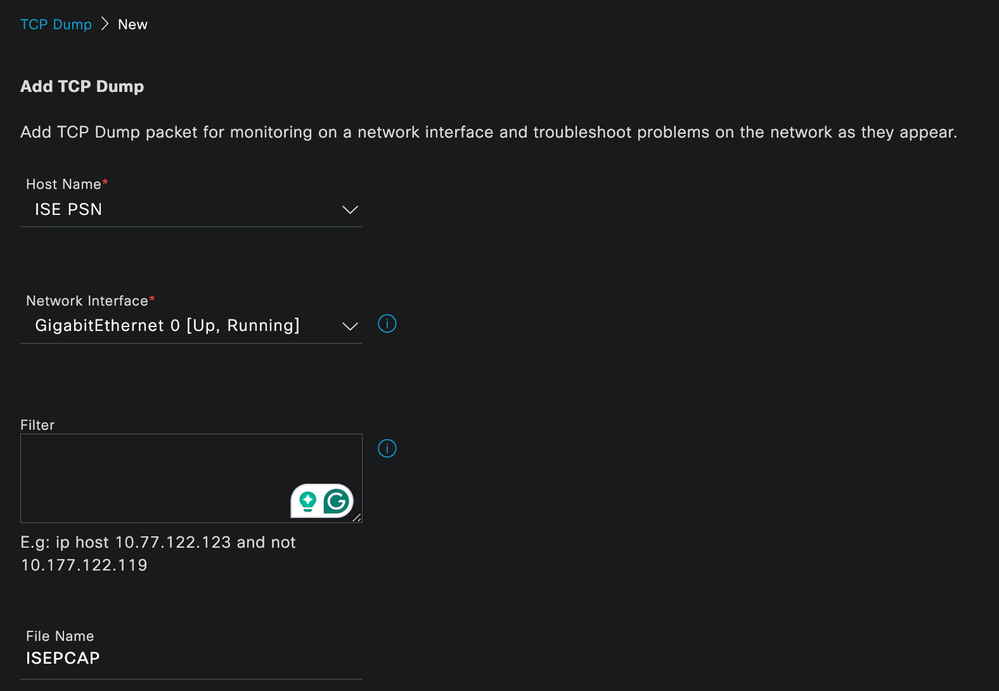 Création de vidage TCP
Création de vidage TCP
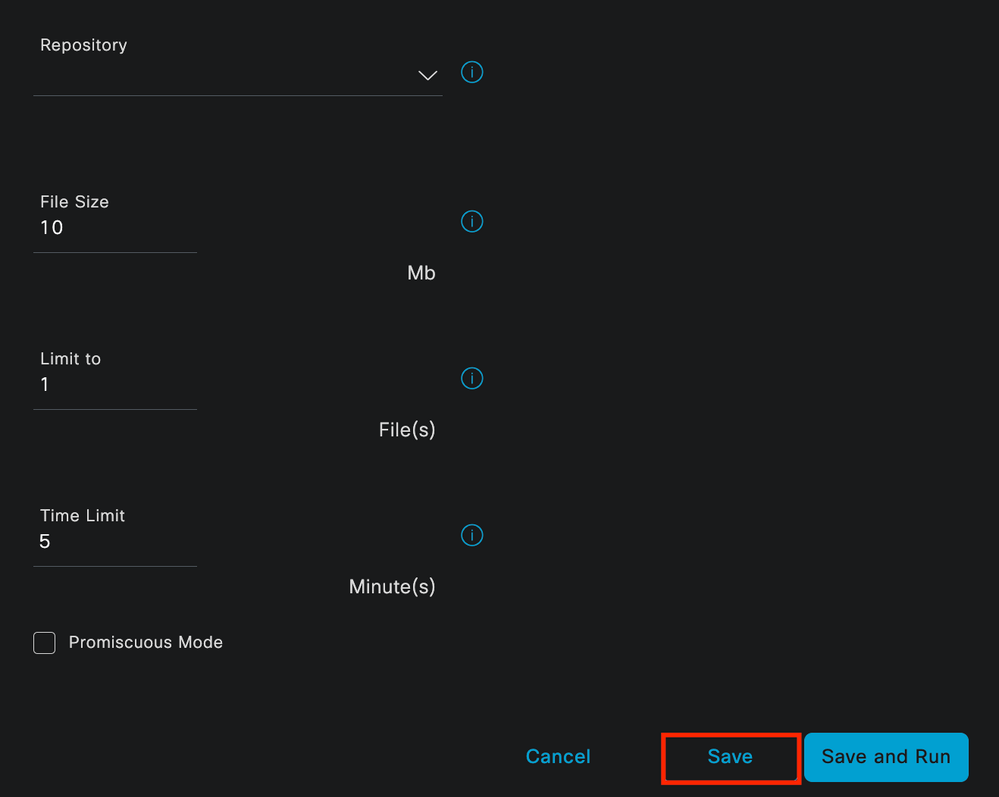 Section Dépôt TCP
Section Dépôt TCP
Pour créer un pcap dans ISE, voici les données que vous devez saisir :
- Sélectionnez le noeud dans lequel vous devez prendre le pcap.
- Sélectionnez l'interface de noeud ISE utilisée pour le pcap.
- Si vous avez besoin de capturer un certain trafic, utilisez les filtres, ISE vous fournit quelques exemples.
- Nommez le pcap. Dans ce scénario, nous avons utilisé ISEPCAP.
- Sélectionnez le référentiel, si aucun référentiel n'est sélectionné, la capture est enregistrée sur le disque local ISE et peut être téléchargée depuis l'interface utilisateur graphique.
- En outre, si nécessaire, modifiez la taille du fichier pcap.
- Si nécessaire, utilisez plus d'1 fichier, de sorte que si la pcap dépasse la taille du fichier, un nouveau fichier est créé par la suite.
- Prolongez le temps de capture du trafic pour le pcap si nécessaire.
Enfin, cliquez sur le bouton Save.
 Section Dépôt TCP
Section Dépôt TCP
Une fois prêt, sélectionnez le pcap, puis cliquez sur le bouton Start.
Une fois que vous avez cliqué sur Start, la colonne Status passe à l'état RUNNING.

Remarque : lorsque le PCAP est à l'état EN COURS D'EXÉCUTION, répliquez le scénario défaillant ou le comportement à capturer. Une fois terminé, les détails de la conversation RADIUS, sont visibles dans le PCAP.
Une fois que les données dont vous avez besoin sont capturées pendant que le PCAP est en cours d'exécution, terminez la collecte pcap. Sélectionnez-la à nouveau et cliquez sur Stop.
3 - 1 rapports ISE
Si une analyse plus approfondie est nécessaire, ISE propose des rapports utiles pour analyser les événements passés.
Pour les trouver, accédez à Operations > Reports > Reports > Endpoints and Users
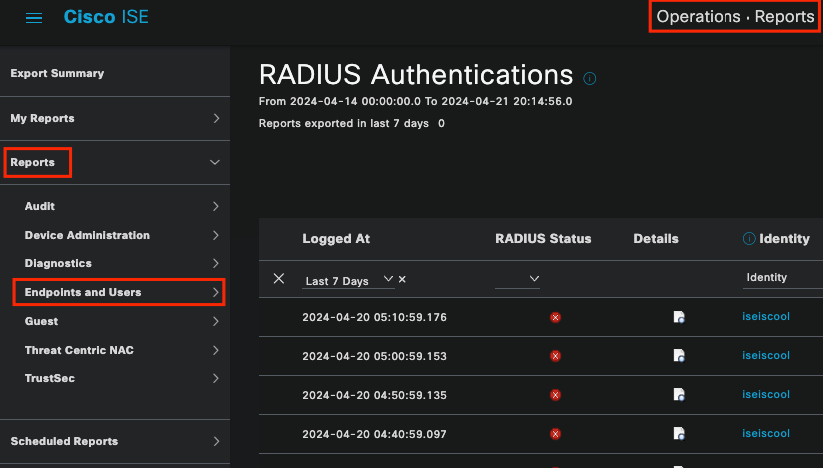 Section Rapports ISE
Section Rapports ISE
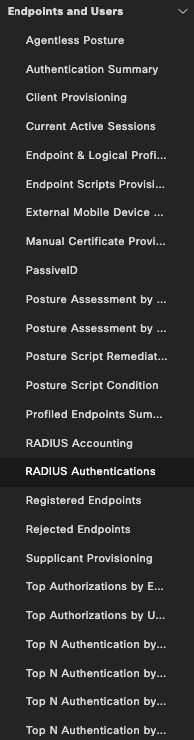 Rapports sur les terminaux et les utilisateurs
Rapports sur les terminaux et les utilisateurs
Dans cette section, vous trouverez plusieurs rapports, qui offrent différentes données qui peuvent être utiles selon le scénario que vous dépannez.
Voici quelques rapports qui peuvent être utilisés pour les erreurs d'authentification.
3-2 Rapports d'authentification RADIUS
Dans la section ISE Live Logs, vous pouvez sélectionner jusqu'à 24 heures de données passées. Parfois, d'anciennes authentifications sont nécessaires. Lorsque les authentifications qui fonctionnaient correctement dans le passé commencent soudainement à échouer, vous devez comparer les authentifications qui ne fonctionnaient pas réellement avec celles qui fonctionnaient dans le passé. Vous pouvez y parvenir avec le Rapport d'authentification Radius.
Le rapport vous permet de sélectionner une plage de temps allant jusqu'aux 30 jours précédents. Conservez également les rapports détaillés du journal en direct pour chaque authentification.
 Rapport d'authentification
Rapport d'authentification
3-3 Terminaux rejetés ou libérés
Vérifiez les raisons de l'échec pour les terminaux rejetés. Vous pouvez vérifier le rapport Terminaux rejetés OU lancés. Dans un scénario où le certificat EAP a été mis à jour sur tous les noeuds PSN dans un déploiement ISE, puis les authentifications PEAP commencent à échouer pour une région complète. Ce rapport peut être vérifié et sans vérifier les détails du journal en direct, vous savez que le client rejette le certificat ISE et ne l'approuve pas.
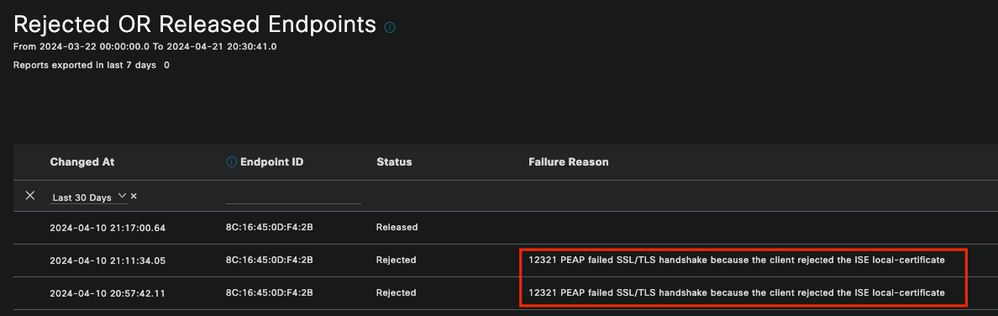 Rapport sur les terminaux rejetés
Rapport sur les terminaux rejetés
3-4 Rapport de comptabilité RADIUS
Cette méthode est souvent utilisée lorsque des problèmes de consommation de licences excessives sont constatés. Dans ces scénarios, ISE ne libère pas les licences, car il ne peut pas déterminer si la session est terminée. ISE utilise les paquets de comptabilité que le périphérique réseau envoie pour déterminer cela. Voici à quoi il ressemble lorsque la gestion des comptes est correctement partagée entre le périphérique réseau et ISE :
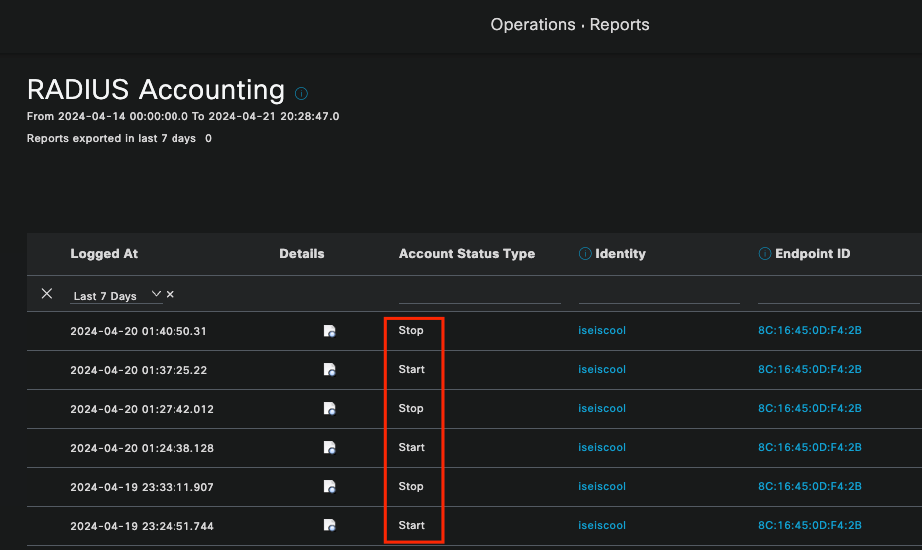 Rapport de comptabilité RADIUS
Rapport de comptabilité RADIUS
3-5 Rapport récapitulatif d'authentification
Il s'agit des rapports couramment utilisés et utiles fournis par ISE. Il vous permet de sélectionner jusqu'à 30 jours de données anciennes. Dans ce rapport, vous pouvez voir des informations telles que :
- Pourcentage d'authentifications réussies et ayant échoué par jour.
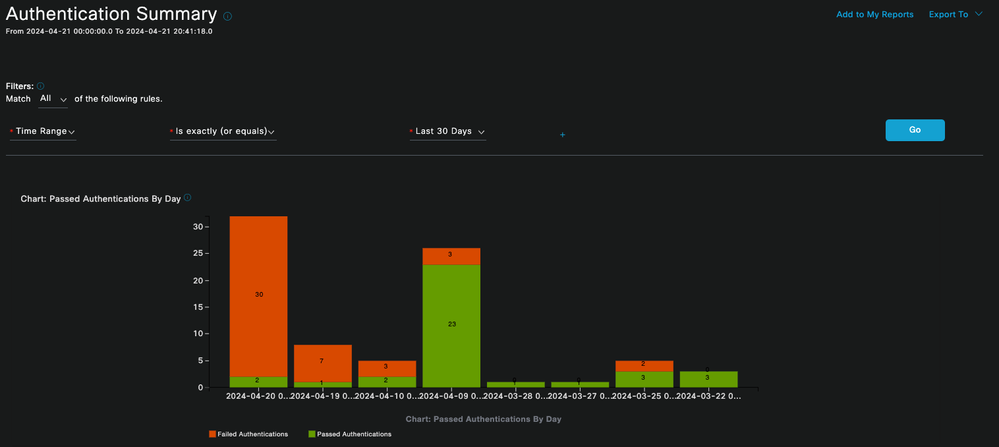 Graphique : Authentifications réussies par jour
Graphique : Authentifications réussies par jour
- Nombre d'authentifications par jour, dans un graphique, et avec l'option de cliquer sur les valeurs bleues pour voir les données en détail.
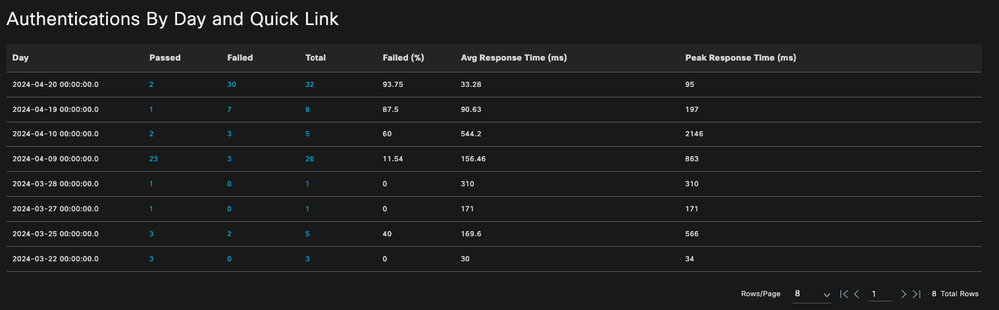 Authentifications par jour et lien rapide
Authentifications par jour et lien rapide
- Authentication by Failure Reason (Authentification par motif d'échec), répertorié dans une liste supérieure, la plus répétée étant la moins répétée.
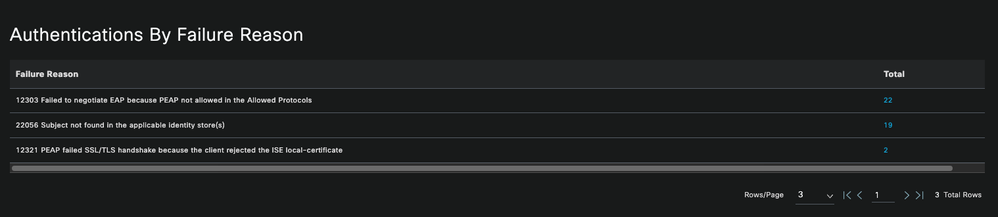 Authentifications par raison d'échec
Authentifications par raison d'échec
- Option permettant d'afficher les groupes d'identités couramment utilisés dans les authentifications de déploiement.
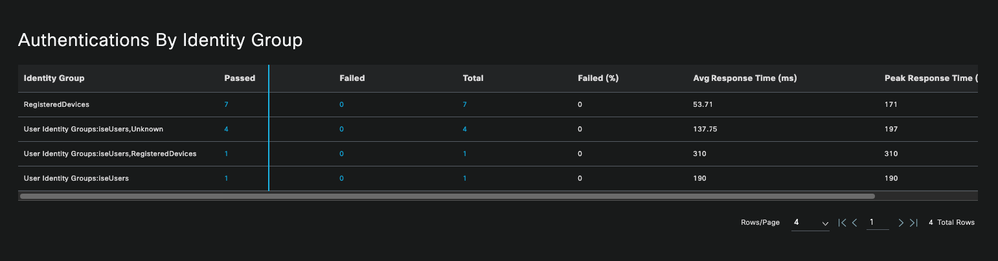 Authentifications par groupe d'identité
Authentifications par groupe d'identité
- Quel PSN reçoit plus d'authentifications.

Remarque : dans le déploiement utilisé pour ce document, un seul PSN a été utilisé ; toutefois, pour les déploiements plus importants, ces données sont utiles pour voir si l'équilibrage de charge est nécessaire.
 Authentifications par serveur ISE
Authentifications par serveur ISE
4 - Alarmes ISE
Sous le tableau de bord ISE, la section Alarmes affiche les problèmes de déploiement.
Voici plusieurs alarmes ISE qui facilitent le dépannage.
NAD inconnu - Cette alarme est affichée lorsqu'un périphérique réseau authentifie un point d'extrémité et atteint ISE. Mais ISE ne lui fait pas confiance et il abandonne la connexion RADIUS. Les raisons les plus courantes sont que le périphérique réseau n'est pas créé ou que l'adresse IP utilisée par le périphérique réseau n'est pas la même que celle enregistrée par ISE.
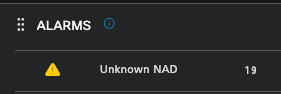 NAD inconnu
NAD inconnu
Le demandeur a cessé de répondre — Cette alarme se produit lorsqu'il y a un problème avec la communication du demandeur, la plupart du temps est due à une mauvaise configuration dans le demandeur qui doit être vérifiée et examinée du côté du point d'extrémité.
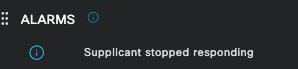 Le demandeur ne répond plus
Le demandeur ne répond plus
Problèmes détectés par l'outil de diagnostic Active Directory — Lorsqu'Active Directory est utilisé pour valider l'identité de l'utilisateur, s'il commence à rencontrer des problèmes avec le processus de communication ou si la connexion est interrompue, cette alarme s'affiche. Ensuite, vous réaliserez pourquoi les authentifications indiquant que l'identité existe sur AD échouent.
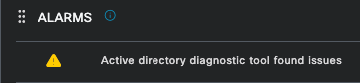 Échec des diagnostics AD
Échec des diagnostics AD
Échec du COA (changement d'autorisation) — Plusieurs flux dans ISE utilisent CoA, cette alarme vous informe si des problèmes ont été rencontrés lors de la communication du port CoA à un périphérique réseau.
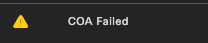 Échec de Coa
Échec de Coa
5 - Configuration du débogage ISE et collecte des journaux
Pour continuer avec les détails du processus d'authentification, vous devez activer les composants suivants dans DEBUG pour les problèmes mab et dot1x :
Problème : dot1x/mab
Attributs à définir au niveau de débogage.
- runtime-AAA (prt-server.log)
- nsf (ise-psc.log)
- nsf-session (ise-psc.log)
Pour activer les composants au niveau DEBUG, il est d'abord nécessaire d'identifier le PSN qui reçoit l'authentification qui échoue ou qui doit être examiné. Vous pouvez obtenir ces informations à partir des journaux en direct. Ensuite, vous devez accéder au menu ISE > Troubleshoot > Debug Wizard > Debug Log Configuration > Select the PSN > Cliquez sur le bouton Edit.
Le menu suivant s'affiche. Cliquez sur l'icône de filtre :
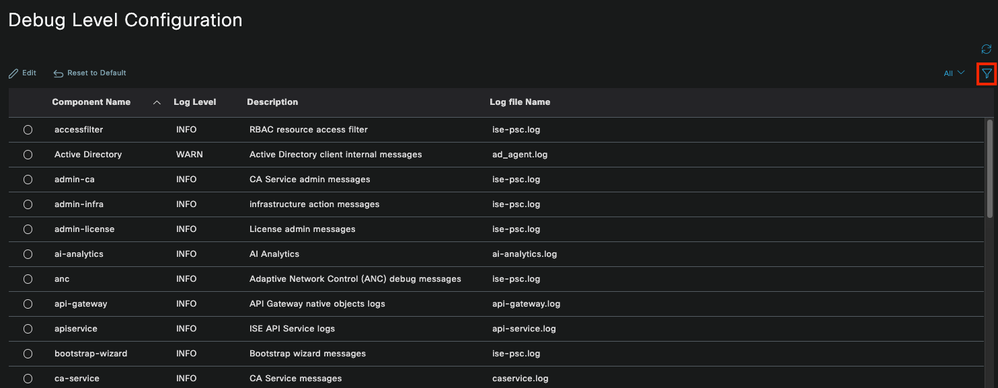 Configuration du journal de débogage
Configuration du journal de débogage
Dans la colonne Nom du composant, recherchez les attributs répertoriés précédemment. Sélectionnez chaque niveau de journal et changez-le en DEBUG. Enregistrez les modifications.
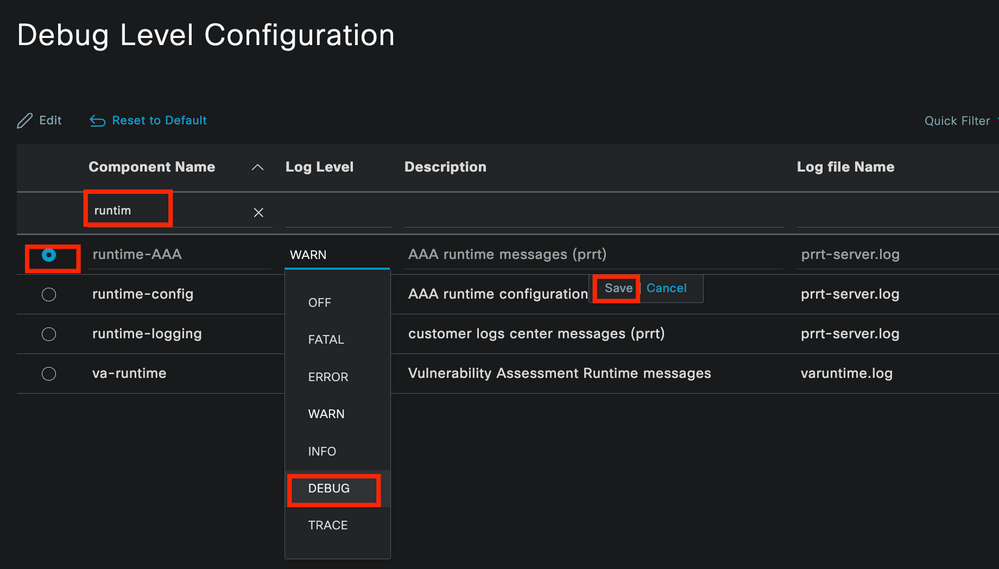 Configuration du composant AAA d'exécution
Configuration du composant AAA d'exécution
Une fois que vous avez terminé la configuration de chaque composant, filtrez-les avec DEBUG afin de voir si tous les composants ont été correctement configurés.
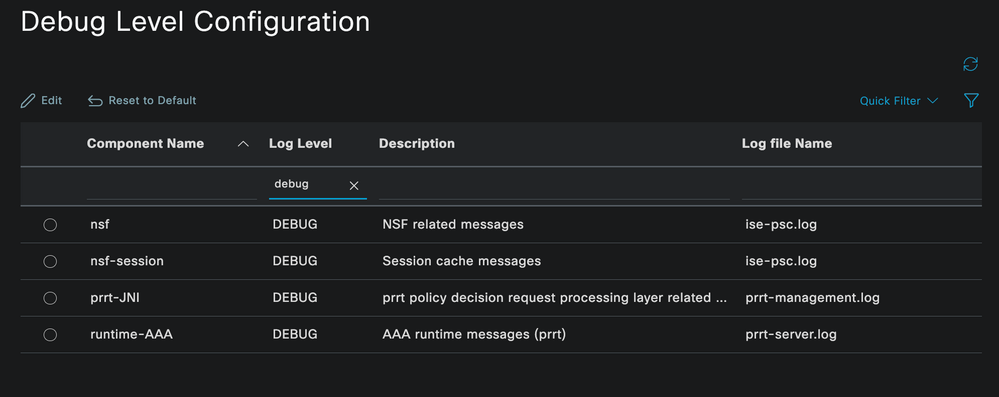 Configuration du journal de débogage
Configuration du journal de débogage
Si vous devez analyser immédiatement les journaux, vous pouvez les télécharger en naviguant vers le chemin ISE Menu > Operations > Troubleshoot > Download Logs > Appliance node list > PSN et en activant DEBUGS > Debug Logs.
Dans ce cas, vous devez télécharger pour les problèmes dot1x et mab dans prrt-server.log et ise-psc.log. Le journal que vous devez télécharger est celui avec la date de votre dernier test.
Cliquez simplement sur le fichier journal affiché dans cette image et téléchargez-le (affiché en bleu).
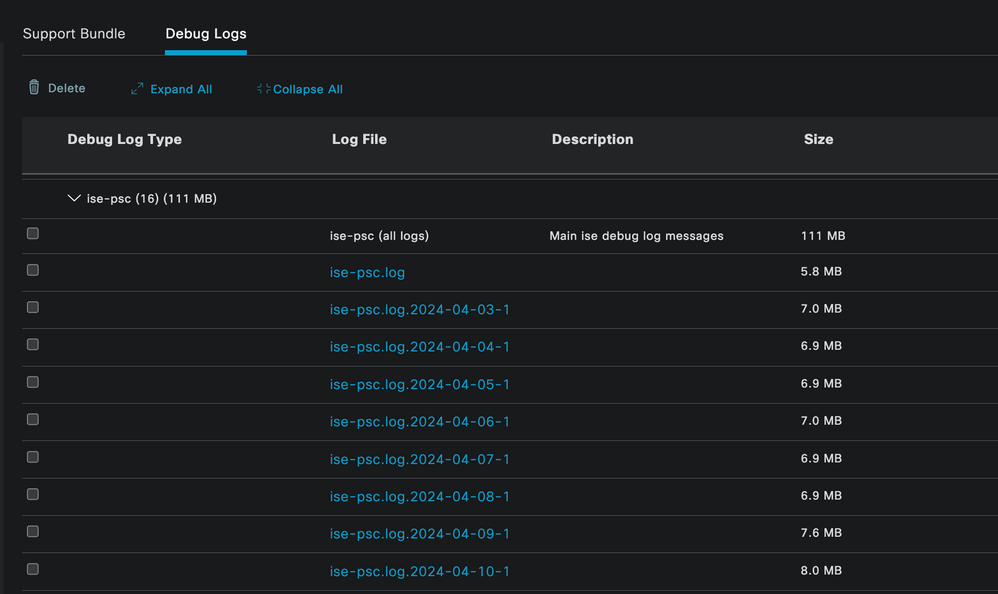 Journaux de débogage du noeud PSN
Journaux de débogage du noeud PSN
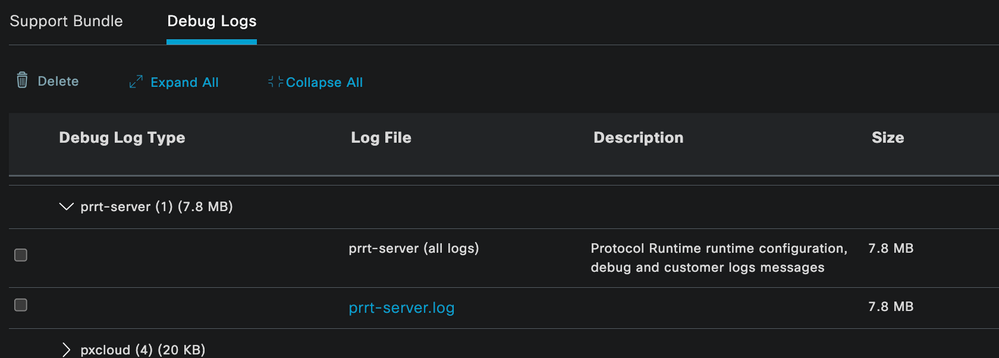 Section Journaux de débogage
Section Journaux de débogage
6 - Débogage ISE par terminal
Il existe également une autre option pour obtenir les journaux DEBUG, par journaux de débogage de point de terminaison basés sur l'adresse MAC ou IP. Vous pouvez utiliser l'outil ISE Endpoint Debug.
Accédez au menu ISE > Operations > Troubleshoot > Diagnostic Tools > General Tools > Endpoint Debug.
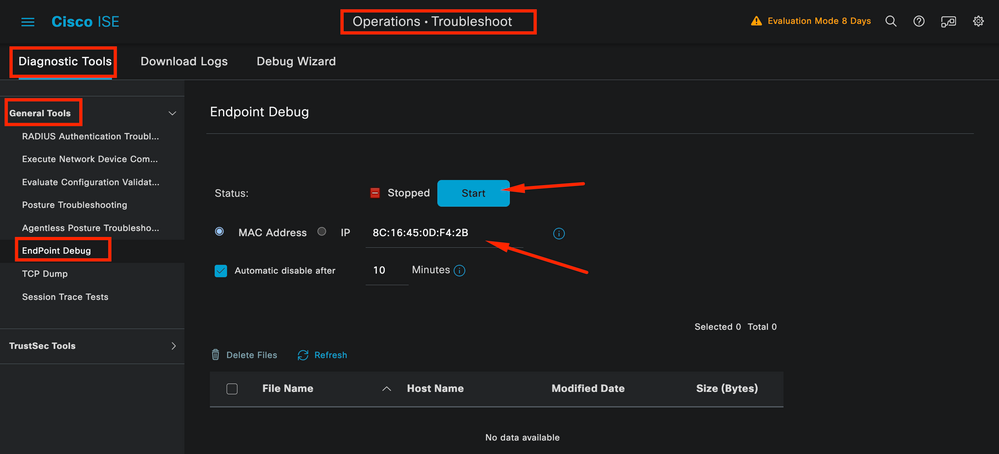 Débogage des terminaux
Débogage des terminaux
Saisissez ensuite les informations de point de terminaison souhaitées pour commencer la capture des journaux. Cliquez sur Démarrer.
Cliquez ensuite sur Continue dans le message d'avertissement.
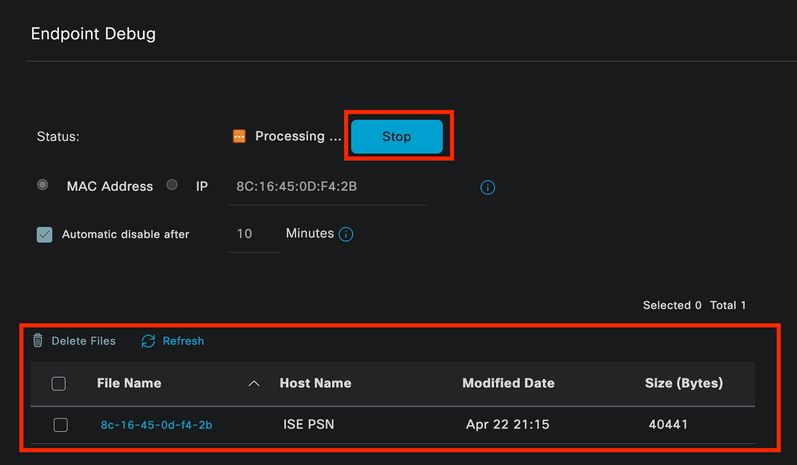 Débogage des terminaux
Débogage des terminaux
Une fois les informations capturées, cliquez sur Stop.
Cliquez sur le nom de fichier affiché en bleu. dans cette image.
 Débogage des terminaux
Débogage des terminaux
Vous devez pouvoir voir les journaux d'authentification avec les journaux DEBUG sans les activer directement à partir de la configuration du journal de débogage.

Remarque : comme certains éléments peuvent être omis dans la sortie de débogage du point de terminaison, vous obtiendrez un fichier journal plus complet en le générant avec la configuration du journal de débogage et en téléchargeant tous les journaux requis à partir de n'importe quel fichier dont vous avez besoin. Comme expliqué dans la section précédente Configuration du débogage ISE et collecte de journaux.
7 - Déchiffrer les paquets RADIUS
Les paquets Radius ne sont pas chiffrés, sauf pour le champ de mot de passe utilisateur. Cependant, vous devez vérifier le mot de passe envoyé. Vous pouvez voir le paquet envoyé par l'utilisateur en naviguant vers Wireshark > Preferences > Protocols > RADIUS et puis ajoutez la clé partagée RADIUS utilisée par ISE et le périphérique réseau. Ensuite, les paquets RADIUS sont affichés déchiffrés.
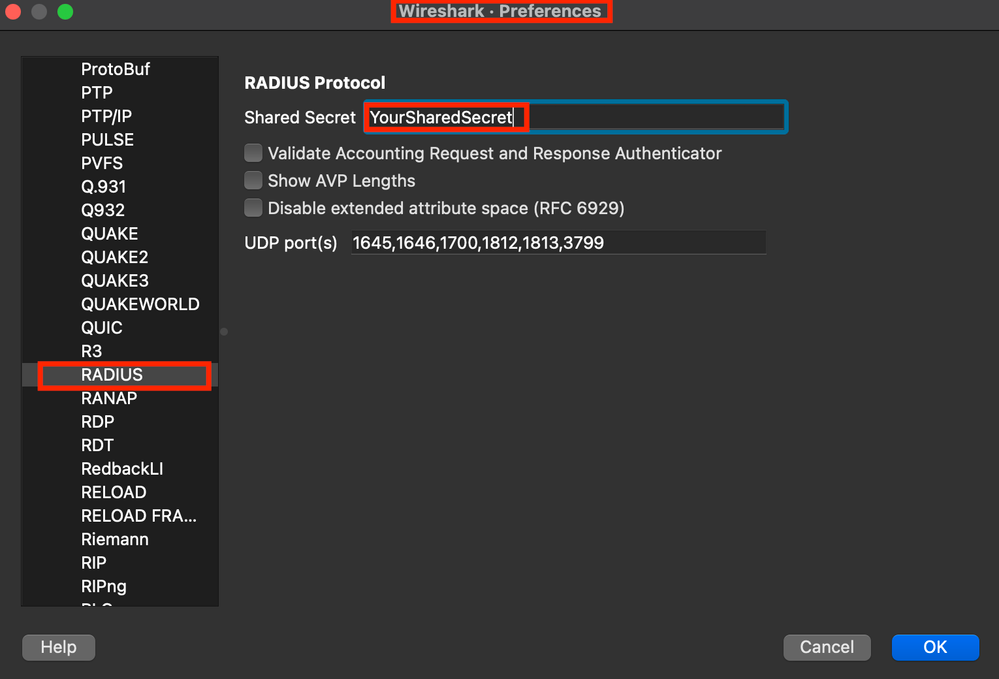 Options de rayon Wireshark
Options de rayon Wireshark
8 - Commandes de dépannage des périphériques réseau
La commande suivante vous aide à résoudre les problèmes sur le routeur ISR 1100 ou le périphérique NAD filaire.
8 - 1 Pour voir si le serveur AAA ou ISE est disponible et accessible à partir du périphérique réseau, utilisez la commande show aaa servers.
Router>show aaa servers
RADIUS: id 1, priority 1, host 10.88.240.80, auth-port 1645, acct-port 1646, hostname ISE-PSN-1
State: current UP, duration 2876s, previous duration 0s
Dead: total time 0s, count 0
Platform State from SMD: current UP, duration 2876s, previous duration 0s
SMD Platform Dead: total time 0s, count 0
Platform State from WNCD (1) : current UP, duration 3015s, previous duration 0s
Platform State from WNCD (2) : current UP, duration 3015s, previous duration 0s
Platform State from WNCD (3) : current UP, duration 3015s, previous duration 0s
Platform State from WNCD (4) : current UP, duration 3015s, previous duration 0s
Platform State from WNCD (5) : current UP, duration 3015s, previous duration 0s
Platform State from WNCD (6) : current UP, duration 3015s, previous duration 0s
Platform State from WNCD (7) : current UP, duration 3015s, previous duration 0s
Platform State from WNCD (8) : current UP, duration 3015s, previous duration 0s
WNCD Platform Dead: total time 0s, count 0UP
Quarantined: No
Authen: request 11, timeouts 0, failover 0, retransmission 0
Response: accept 1, reject 0, challenge 10
Response: unexpected 0, server error 0, incorrect 0, time 33ms
Transaction: success 11, failure 0
Throttled: transaction 0, timeout 0, failure 0
Malformed responses: 0
Bad authenticators: 0
Dot1x transactions:
Response: total responses: 11, avg response time: 33ms
Transaction: timeouts 0, failover 0
Transaction: total 1, success 1, failure 0
MAC auth transactions:
Response: total responses: 0, avg response time: 0ms
Transaction: timeouts 0, failover 0
Transaction: total 0, success 0, failure 0
Author: request 0, timeouts 0, failover 0, retransmission 0
Response: accept 0, reject 0, challenge 0
Response: unexpected 0, server error 0, incorrect 0, time 0ms
Transaction: success 0, failure 0
Throttled: transaction 0, timeout 0, failure 0
Malformed responses: 0
Bad authenticators: 0
MAC author transactions:
Response: total responses: 0, avg response time: 0ms
Transaction: timeouts 0, failover 0
Transaction: total 0, success 0, failure 0
Account: request 6, timeouts 4, failover 0, retransmission 3
Request: start 1, interim 0, stop 0
Response: start 1, interim 0, stop 0
Response: unexpected 0, server error 0, incorrect 0, time 27ms
Transaction: success 2, failure 1
Throttled: transaction 0, timeout 0, failure 0
Malformed responses: 0
Bad authenticators: 0
Elapsed time since counters last cleared: 47m
Estimated Outstanding Access Transactions: 0
Estimated Outstanding Accounting Transactions: 0
Estimated Throttled Access Transactions: 0
Estimated Throttled Accounting Transactions: 0
Maximum Throttled Transactions: access 0, accounting 0
Consecutive Response Failures: total 0
SMD Platform : max 0, current 0 total 0
WNCD Platform: max 0, current 0 total 0
IOSD Platform : max 0, current 0 total 0
Consecutive Timeouts: total 3
SMD Platform : max 0, current 0 total 0
WNCD Platform: max 0, current 0 total 0
IOSD Platform : max 3, current 0 total 3
Requests per minute past 24 hours:
high - 0 hours, 47 minutes ago: 4
low - 0 hours, 45 minutes ago: 0
average: 0
Router>
8-2 Pour afficher l’état du port, les détails, les listes de contrôle d’accès appliquées à la session, la méthode d’authentification et des informations plus utiles, utilisez la commande show authentication sessions interface <interface where the laptop is attached> details.
Router#show authentication sessions interface gigabitEthernet 0/1/0 details
Interface: GigabitEthernet0/1/0
IIF-ID: 0x01D9BEFB
MAC Address: 8c16.450d.f42b
IPv6 Address: Unknown
IPv4 Address: Unknown
User-Name: iseiscool
Status: Authorized
Domain: DATA
Oper host mode: multi-auth
Oper control dir: both
Session timeout: N/A
Common Session ID: 22781F0A0000000C0777AECD
Acct Session ID: 0x00000003
Handle: 0x0a000002
Current Policy: POLICY_Gi0/1/0
Local Policies:
Service Template: DEFAULT_LINKSEC_POLICY_SHOULD_SECURE (priority 150)
Security Policy: Should Secure
Server Policies:
Method status list:
Method State
dot1x Authc Success
Router#
8-3 Pour vérifier que vous disposez de toutes les commandes requises pour aaa dans la configuration globale, exécutez la commande show running-config aaa.
Router#sh run aaa
!
aaa authentication dot1x default group ISE-CLUSTER
aaa authorization network default group ISE-CLUSTER
aaa accounting system default start-stop group ISE-CLUSTER
aaa accounting dot1x default start-stop group ISE-CLUSTER
!
aaa server radius dynamic-author
client <A.B.C.D> server-key Cisc0123
!
!
radius server COHVSRADISE01-NEW
address ipv4 <A.B.C.D> auth-port 1645 acct-port 1646
timeout 15
key Cisc0123
!
!
aaa group server radius ISE-CLUSTER
server name COHVSRADISE01-NEW
!
!
!
!
aaa new-model
aaa session-id common
!
!
Router#
8-4 Une autre commande utile est test aaa group radius server <A.B.C.D> iseiscool VainillaISE97 legacy.
Router#test aaa group radius server <A.B.C.D> iseiscool VainillaISE97 legacy
User was successfully authenticated.
Router#
9 - Débogages relatifs aux périphériques réseau
- debug dot1x all - Affiche tous les messages EAP dot1x
- debug aaa authentication - Affiche les informations de débogage d'authentification des applications AAA
- debug aaa authorization - Affiche les informations de débogage pour l'autorisation AAA
- debug radius authentication - Fournit des informations détaillées sur les activités au niveau du protocole uniquement pour l'authentification
- debug radius - Fournit des informations détaillées sur les activités au niveau du protocole
Informations connexes
Historique de révision
| Révision | Date de publication | Commentaires |
|---|---|---|
1.0 |
29-Apr-2024 |
Première publication |
Contribution d’experts de Cisco
- David Albanil De CastillaIngénieur-conseil technique en sécurité Cisco
Contacter Cisco
- Ouvrir un dossier d’assistance

- (Un contrat de service de Cisco est requis)
 Commentaires
Commentaires